
Wikipedia je skvělým zdrojem pro všechny druhy zajímavých informací. Kromě čtení článků online můžete z článků na Wikipedii vytvářet také vlastní elektronické knihy, které si můžete přečíst na svém mobilním zařízení bez datového připojení nebo připojení Wi-Fi.
Chcete-li vytvořit e-knihu z článků na Wikipedii, najděte článek, který vás zajímá, a klikněte na odkaz Tisk / export v seznamu možností vlevo.
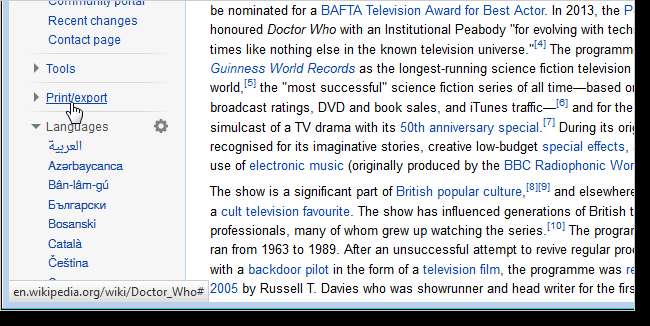
Klikněte na odkaz Vytvořit knihu v části Tisk / export.

Zobrazí se stránka Tvůrce knih. Klikněte na Spustit tvůrce knih.
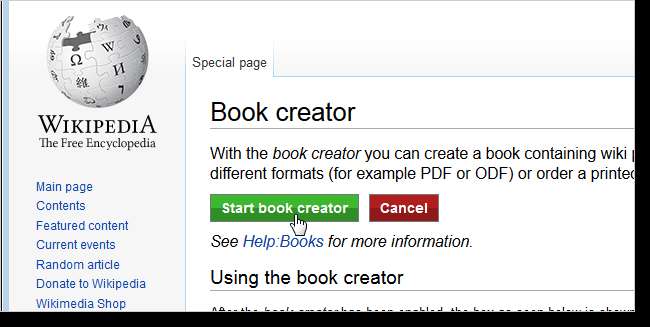
V horní části stránky s článkem se zobrazí pole Tvůrce knihy. Chcete-li do své eKnihy přidat aktuální článek, klikněte na odkaz Přidat tuto stránku do vaší knihy.

Existuje několik způsobů, jak můžete do své e-knihy přidat další související články. Jedním ze způsobů je umístit ukazatel myši na odkaz v aktuálním článku. Zobrazí se vyskakovací okno s odkazem Přidat knihu na stránku wiki. Kliknutím na odkaz přidáte tento článek z Wikipedie do své elektronické knihy. Dále v tomto článku vám ukážeme, jak změnit pořadí a seskupit články ve vaší e-knize.
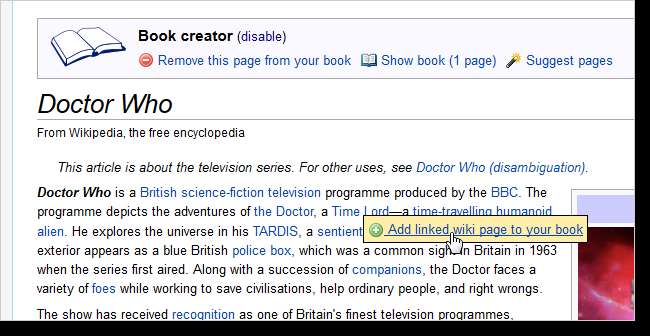
Dalším způsobem, jak přidat související stránky, je kliknout na odkaz Navrhnout stránky v poli Tvůrce knih.
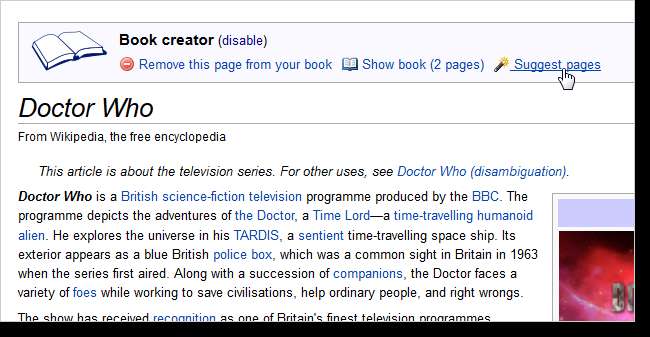
Zobrazí se Navrhované stránky pro vaši knihu. Klikněte na zelené tlačítko plus vedle článku v seznamu Návrhy, který chcete přidat do své e-knihy. Když do své eKnihy přidáte články, tyto články se odeberou ze seznamu návrhů a na jejich místo se přidá nový návrh.
POZNÁMKA: Pokud si chcete nejprve prohlédnout článek, klikněte na odkaz na článek napravo od zeleného tlačítka plus. Články můžete také vyhledávat sami. Při prohlížení článku se v horní části zobrazí pole Tvůrce knihy. Kliknutím na odkaz Přidat tuto stránku do své knihy přidáte článek do své aktuální e-knihy. Chcete-li se vrátit na stránky Doporučené pro stránku vaší knihy, jednoduše klikněte na tlačítko Zpět v prohlížeči.
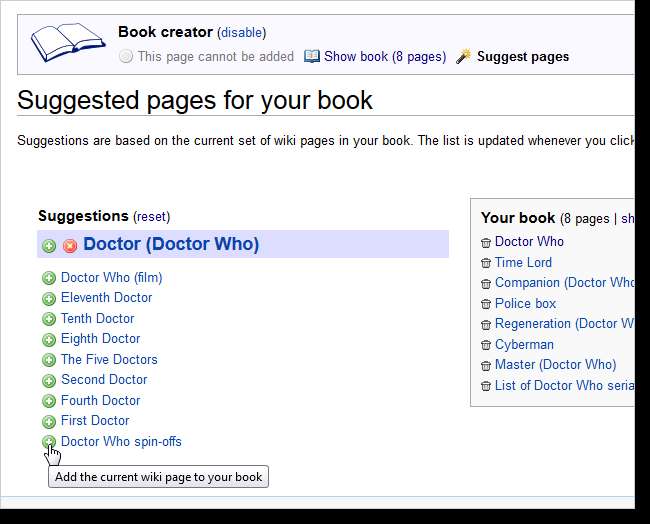
Jakmile přidáte všechny stránky, které chcete přidat do své eKnihy, klikněte na odkaz Zobrazit v poli Vaše kniha na pravé straně stránky.
POZNÁMKA: Můžete také kliknout na odkaz Zobrazit knihu v poli Tvůrce knih v horní části stránky.
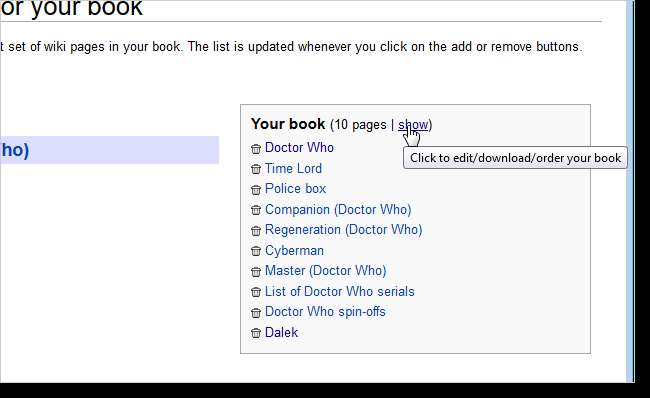
Zobrazí se stránka Správa vaší knihy, která vám umožní upravit pořadí článků ve vaší e-knize, seskupit je do kapitol a stáhnout hotový produkt.
Články ve vaší knize jsou uvedeny v rámečku na levé straně stránky. Chcete-li odstranit článek ze své e-knihy, klikněte na ikonu koše vlevo od článku v poli. Chcete-li zobrazit článek, klikněte na ikonu s řádky vedle ikony koše požadovaného článku.
Chcete-li změnit pořadí článků ve vaší elektronické knize, přetáhněte články do pole na levé straně stránky.
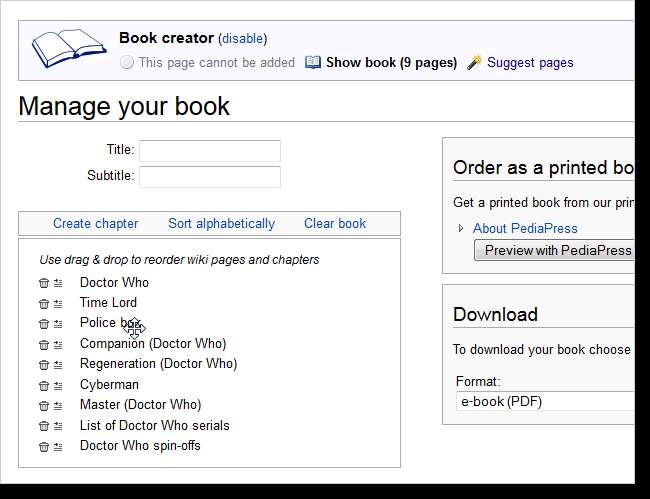
Pro svou elektronickou knihu můžete také vytvořit kapitoly. Chcete-li tak učinit, klikněte na odkaz Vytvořit kapitolu nad seznamem článků.
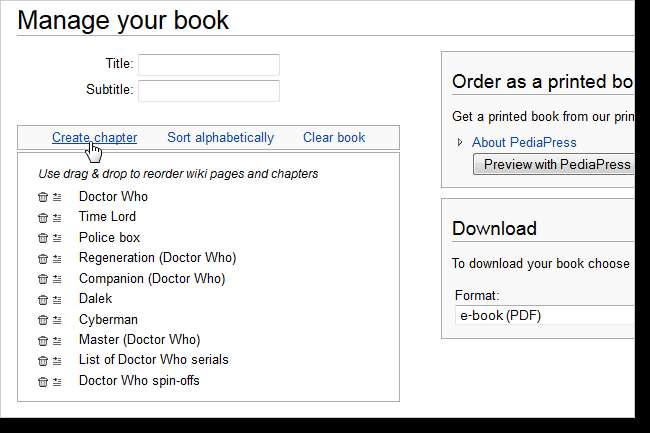
Zobrazí se dialogové okno. Do textového pole zadejte název kapitoly a klikněte na OK.
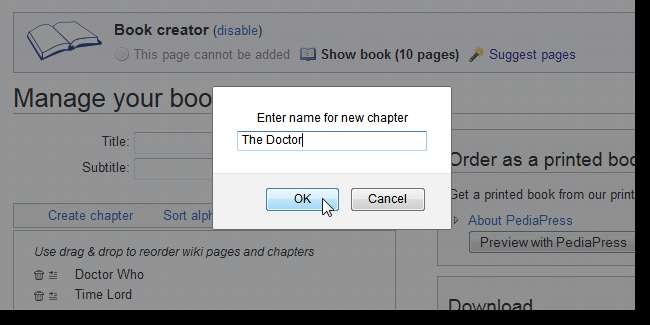
Když přidáte kapitolu, přidá se na konec vaší e-knihy. Chcete-li přidat články do kapitoly, kterou jste vytvořili, přetáhněte stránky pod názvem kapitoly v seznamu. Přidejte kapitoly, jak chcete, a uspořádejte své články do kapitol. Kapitoly můžete přejmenovat pomocí odkazu Přejmenovat vedle názvu každé kapitoly.

Před stažením vaší eKnihy musíte vybrat požadovaný formát. Vyberte formát z rozevíracího seznamu v poli Stažení na pravé straně stránky. Svou elektronickou knihu můžete vygenerovat ve formátu PDF, formátu OpenDocument, Formát OpenZIM (offline úložiště pro obsah pocházející z webu) nebo formát EPUB.
Kliknutím na možnost Stáhnout stáhnete svou elektronickou knihu ve vybraném formátu.
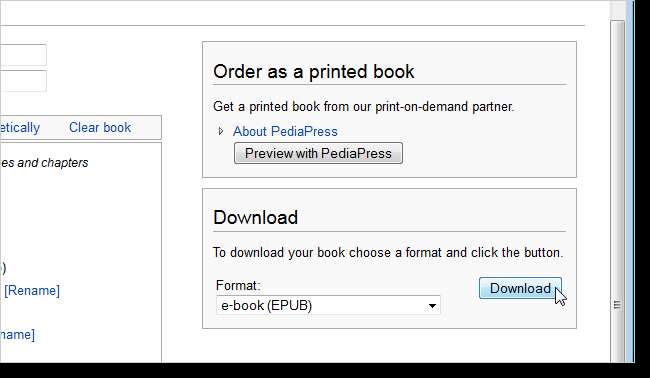
Obrazovka Rendering zobrazuje průběh převodu na e-knihu.
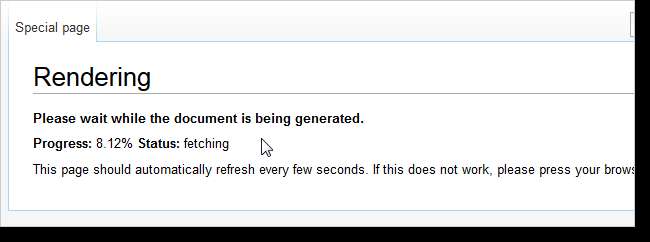
Po dokončení vykreslování klikněte na odkaz Stáhnout soubor.
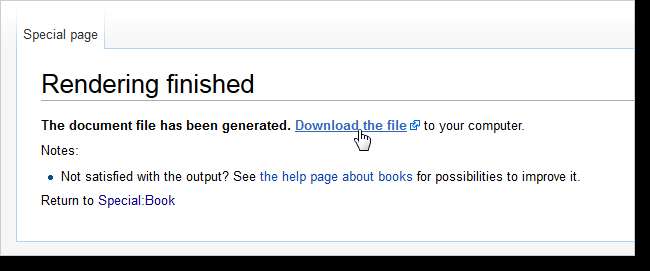
Pokud je váš prohlížeč schopen otevřít vybraný formát, může se soubor otevřít v prohlížeči. Například naše ePub eBook otevřená ve Firefoxu. Pokud k tomu dojde, kliknutím na libovolné dostupné tlačítko nebo odkaz uložte soubor na disk.
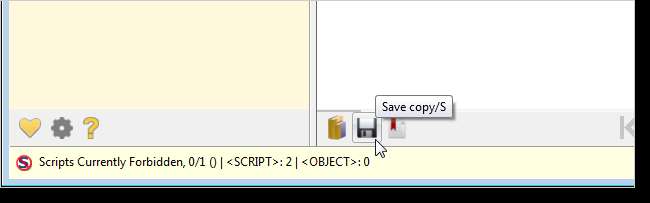
Můžete také kliknout pravým tlačítkem na odkaz Stáhnout soubor a z rozbalovací nabídky Uložit odkaz jako uložit soubor na disk.
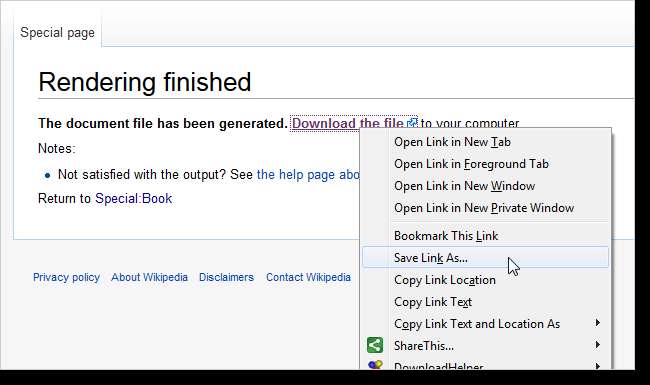
Nyní byste měli mít soubor eBook na pevném disku.
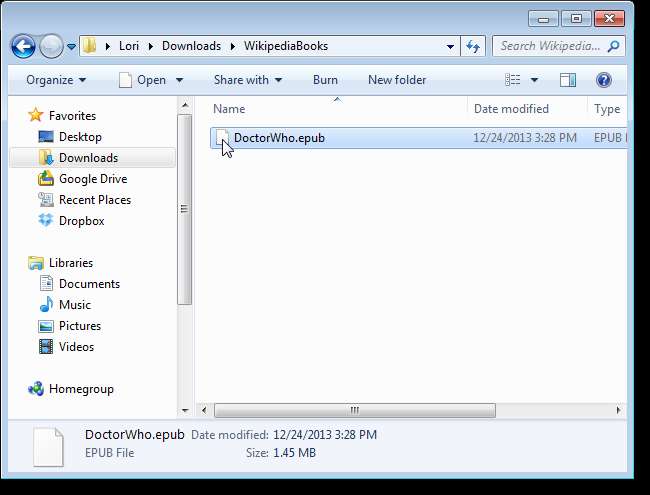
Přeneste svou elektronickou knihu do mobilního zařízení schopného s ní zacházet a informace si můžete vzít s sebou.







